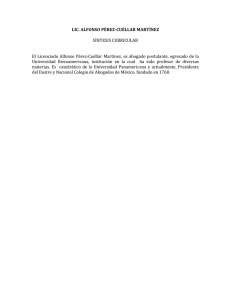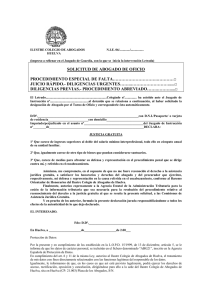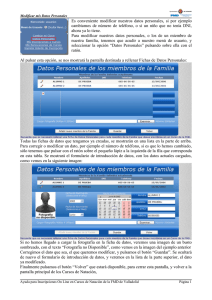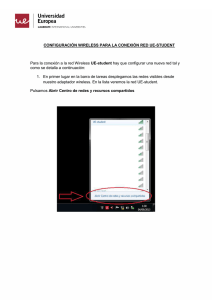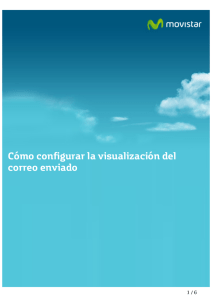Guia Utilización WebMail IcaHuelva
Anuncio
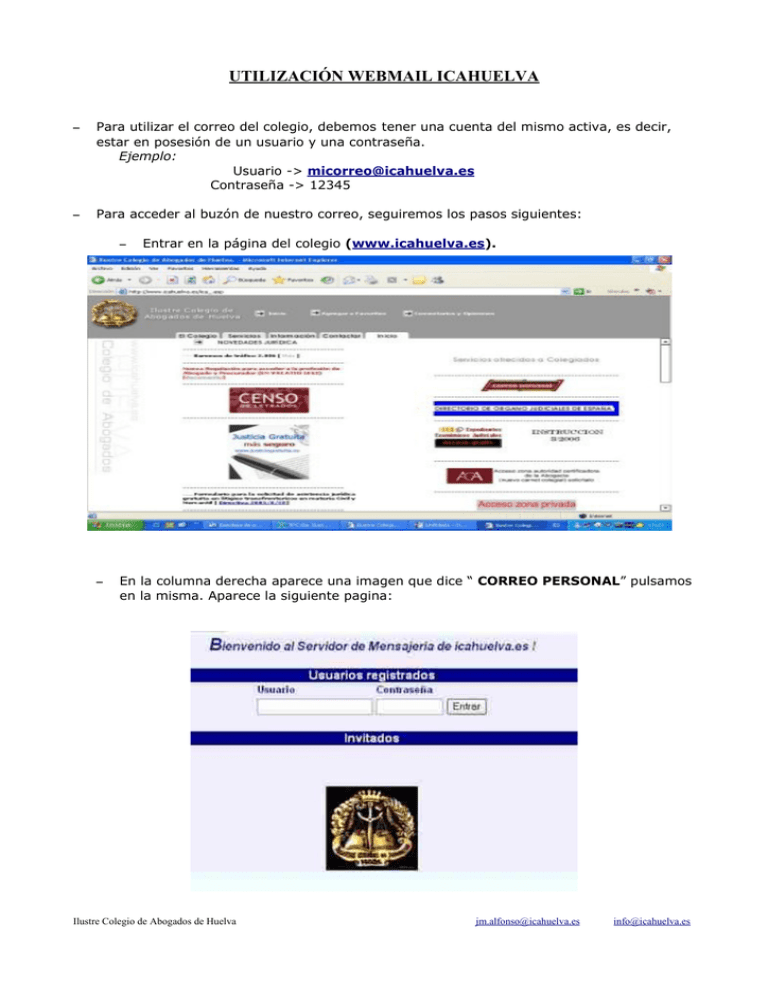
UTILIZACIÓN WEBMAIL ICAHUELVA – Para utilizar el correo del colegio, debemos tener una cuenta del mismo activa, es decir, estar en posesión de un usuario y una contraseña. Ejemplo: Usuario -> [email protected] Contraseña -> 12345 – Para acceder al buzón de nuestro correo, seguiremos los pasos siguientes: – – Entrar en la página del colegio (www.icahuelva.es). En la columna derecha aparece una imagen que dice “ CORREO PERSONAL” pulsamos en la misma. Aparece la siguiente pagina: Ilustre Colegio de Abogados de Huelva [email protected] [email protected] – Escribimos el nombre de usuario y contraseña. Ejemplo: – Pulsamos entrar, y aparece lo siguiente: – Para ver los correos recibidos, pulsamos en Carpetas y despues en Bandeja de Entrada. Ilustre Colegio de Abogados de Huelva [email protected] [email protected] – – Se muestra un listado de correos. Para leer alguno de ellos se debe pulsar en el nombre del remitente, ( Columna De). – Cuando junto al sobre aparece el dibujo de un clip, nos indica que el mensaje tiene algun documento adjunto. Ejemplo, caso de las designaciones de los turnos de oficio. Entonces procedemos de la siguiente forma para leer el documento: – Pulsamos sobre el remitente del mensaje para acceder al contenido del mismo, por ejemplo, TURNO DE OFICIO. Entonces se muestra lo siguiente: Ahora para descargar el documento del turno, nada más tenemos que pulsar sobre el dibujo del clip. Existen dos casos: – – Que al pulsar se muestre automáticamente el documento. Imprimimos o guardamos en nuestro ordenador el documento. Que nos aparezca una pantalla donde nos pregunta si queremos descargarlo, en tal caso decimos sí (Aceptar), lo almacenamos en nuestros documentos para posteriormente imprimirlo. Ilustre Colegio de Abogados de Huelva [email protected] [email protected] – Aconsejamos no almacenar en la bandeja de entrada demasiados correos, por que en el momento en el que esta se llena, no entrarán más mensajes nuevos a nuestra bandeja. – Para eliminar los mensajes se procede de la siguiente forma: Nos situamos en la Bandeja De Entrada. Marcamos la casilla de verificación de todos los mensajes que deseemos borrar. · Pulsamos sobre el botón Marcar · Y después pulsamos en el botón “Purgar borrados” #Nota: Si una vez descargada la Designación del Turno, no podemos visualizarlo, tenemos que descargar desde este enlace una pequeña aplicación e instalarla en nuestro ordenador. ftp://www.icahuelva.es/Arch-util/foxitreader.exe Ilustre Colegio de Abogados de Huelva [email protected] [email protected]